גיפסיקל
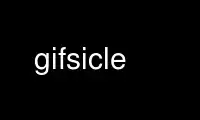
זהו קובץ הפקודה שניתן להפעיל בספק האירוח החינמי של OnWorks באמצעות אחת מתחנות העבודה המקוונות המרובות שלנו, כגון Ubuntu Online, Fedora Online, אמולטור מקוון של Windows או אמולטור מקוון של MAC OS
תָכְנִית:
שֵׁם
gifsicle - מניפולציה של תמונות GIF ואנימציות
תַקצִיר
גיפסיקל [אפשרויות, מסגרות ושמות קבצים]...
תיאור
גיפסיקל היא תוכנית שורת פקודה רבת עוצמה ליצירה, עריכה, מניפולציה ו
קבלת מידע על תמונות GIF ואנימציות.
גיפסיקל מעבד בדרך כלל קבצי GIF קלט בהתאם לאפשרויות שורת הפקודה שלו ו
כותב את התוצאה לפלט הסטנדרטי. ה -i אפשרות, למשל, מספרת גיפסיקל ל
שזור את הכניסות שלו:
גיפסיקל -i < pic.gif > interlaced-pic.gif
גיפסיקל הוא טוב ביצירה ובמניפולציה של אנימציות GIF. כברירת מחדל, הוא משלב שניים
או יותר קבצי קלט להנפשה של "פליפבוק":
גיפסיקל pic1.gif pic2.gif pic3.gif > animation.gif
השתמש באפשרויות כמו --לְעַכֵּב, --ספירת לולאות, ו -- לייעל כדי לכוון את האנימציות שלך.
כדי לשנות קבצי GIF במקום, השתמש ב- --קבוצה אוֹפְּצִיָה. עם --קבוצה, גיפסיקל ישנה
הקבצים שאתה מציין במקום לכתוב קובץ חדש לפלט הסטנדרטי. לשילוב
כל קובצי ה-GIF בספרייה הנוכחית, אתה יכול לומר:
גיפסיקל --קבוצה -i * .gif
משתמשים חדשים עשויים לרצות לדלג לקטע דוגמאות בסוף.
מוּשָׂג מדד
המושגים נמצאים בצד שמאל, רלוונטיים גיפסיקל האפשרויות נמצאות בצד ימין.
אנימציות, שינוי בחירות פריימים, שינויי פריימים וכו'.
סילוק --רְשׁוּת
looping --ספירת לולאות
חלקים של בחירות מסגרת
קטן יותר -- לייעל, --צבעים
מְהִירוּת --לְעַכֵּב
פלט גרוע --זָהִיר
צבע רקע --רקע כללי
צבעים, משתנים --שנה-צבע, -- use-colormap, --לְהַסֵס, --transform-colormap
מספר צמצום --צבעים, --לְהַסֵס, --גמא
תגובות --תגובה
רחבות --סיומת, --הרחבת אפליקציה, ---extension-info
גודל הקובץ -- לייעל, --לבטל אופטימיזציה, --צבעים
שינויי תמונה
חיתוך --יְבוּל, --שקיפות יבול
מרפרף --לְהַעִיף-*
שינוי גודל --שנה גודל, --סוּלָם
סיבוב --להתחלף-*
גוונים אפורים -- use-colormap
תִשׁזוֹרֶת --לשזור לשלב
מסגרות מיקום --עמדה
מסך, הגיוני --מסך-לוגי
בחירת מסגרות בחירת מסגרות (כמו '#0')
שקיפות --שָׁקוּף
אזהרות --ללא אזהרות
פקודה קו
גיפסיקלשורת הפקודה של מורכבת מקבצי קלט GIF ואפשרויות. רוב האפשרויות מתחילות בא
מקף (-) או פלוס (+); בחירות מסגרת, מעין אפשרות, מתחילים בסימן מספר (#).
כל דבר אחר הוא קובץ קלט GIF.
גיפסיקל קורא ומעבד קבצי קלט GIF לפי הסדר. אם לא ניתן קובץ קלט GIF, או
אתה נותן את שם הקובץ המיוחד '-', הוא קורא מהקלט הסטנדרטי.
גיפסיקל יוצא עם סטטוס 0 אם לא היו שגיאות ומצב 1 אחרת.
אפשרויות
לכל אפשרות יש צורה ארוכה, '--שם תיאור ארוך'. אתה לא צריך להקליד את כולו
שם תיאורי ארוך, מספיק כדי להפוך אותו חד משמעי.
לחלק מהאפשרויות יש גם טופס קצר, '-X'. אתה יכול לשלב אפשרויות קצרות אם לא
קח טיעונים:'-IIb'זהה ל'-I -I -b'. אבל היזהר עם אפשרויות שכן
קח טיעונים:'-cblah' אומר '-c בלה', לא'-c -b -l -a -h".
לאפשרויות רבות יש גם ניגוד, '--אין אפשרות', מה שמכבה את האפשרות. אתה יכול לפנות
כבוי אפשרות קצרה '-X' על ידי אמירה '+X' במקום זאת.
מצב אפשרויות
אפשרויות מצב מספרות גיפסיקל איזה סוג פלט לייצר. יכול להיות לכל היותר אחד, ו
זה חייב להקדים כל קלט GIF.
--לְמַזֵג, -m
שלב את כל כניסות ה-GIF לקובץ אחד עם מספר מסגרות וכתוב את הקובץ ל-
פלט סטנדרטי. זהו מצב ברירת המחדל.
--קבוצה, -b
שנה כל קלט GIF במקום על ידי קריאה וכתיבה לאותו שם קובץ. (קובצי GIF
שנקרא מהקלט הסטנדרטי נכתב לפלט הסטנדרטי.)
--לְהִתְפּוֹצֵץ, -e
צור פלט GIF עבור כל מסגרת של כל קובץ קלט. שמות ה-GIF של הפלט
'xxx.000', 'xxx.001' וכן הלאה, כאשר 'xxx' הוא השם של קובץ הקלט (או
מה שציינת עם '--תְפוּקָה') והסיומת המספרית היא המסגרת
מספר.
--להתפוצץ לפי שם, -E
כמו --לְהִתְפּוֹצֵץ, אך כתוב כל מסגרות בשם לקבצים 'xxx.שם' במקום
'xxx.מספר מסגרת'. מסגרות נקראות באמצעות '--שֵׁם"אופציה.
כללי אפשרויות
אפשרויות כלליות שולטות במידע גיפסיקל מדפיס והיכן הוא כותב את הפלט שלו.
אפשרויות המידע ו --מִלוּלִי ניתן לכבות עם '--לא-X".
- מידע, -I
הדפס תיאור קריא אנושי של כל GIF קלט לפלט הסטנדרטי, או
עם כל קובץ שאתה מציין -o. אפשרות זו מדכאת פלט רגיל, ואינה יכולה
להיות משולב עם אפשרויות מצב כמו --קבוצה. אם אתה נותן שניים - מידע or -I אפשרויות,
עם זאת, המידע מודפס לפי שגיאה סטנדרטית, ופלט רגיל מתרחש כמו
רָגִיל.
--מידע על צבע, --cinfo
כמו - מידע, אלא גם להדפיס מידע על מפות הצבע של קבצי הקלט.
---extension-info, --xinfo
כמו - מידע, אבל גם להדפיס כל הרחבות GIF לא מזוהות ב-a hexdump(1) דמוי
פורמט.
--מידע על גודל, --אינפורמציה
כמו - מידע, אלא גם להדפיס מידע על גדלי תמונה דחוסים.
- עזרה, -h
הדפס מידע שימוש וצא.
-o פילה
--תְפוּקָה פילה
שלח פלט ל פילה. שם הקובץ המיוחד '-' פירושו הפלט הסטנדרטי.
--מִלוּלִי, -V
הדפס מידע התקדמות (קבצים שנקראו ונכתבו) לפי שגיאת תקן.
--ללא אזהרות, -w
דחק את כל הודעות האזהרה.
--ללא התעלמות משגיאות
צא עם סטטוס 1 כאשר אתה נתקל ב-GIF שגוי מאוד. ברירת המחדל היא להתבלבל.
--גִרְסָה
הדפס את מספר הגרסה וקצת מידע קצר ללא אחריות וצא.
--זָהִיר
כתוב קובצי GIF מעט גדולים יותר שימנעו באגים בכמה יישומי GIF אחרים. כמה
גרסאות Java ו-Internet Explorer אינן יכולות להציג את קובצי ה-GIF הנכונים והמינימליים
Gifsicle מייצר. להשתמש ב --זָהִיר אפשרות אם אתה נתקל בבעיות עם א
תמונה מסוימת.
--לשמור-זיכרון
חסכו בשימוש בזיכרון על חשבון זמן עיבוד. זה עשוי להיות שימושי אם אתה
מעבדים קובצי GIF גדולים במחשב ללא הרבה זיכרון.
--nextfile
אפשר לקבצי קלט להכיל מספר תמונות GIF משורשרות. אם מופיע שם קובץ
מספר פעמים בשורת הפקודה, גיפסיקל יקרא תמונה חדשה מהקובץ כל אחד
זְמַן. אפשרות זו יכולה לעזור לסקריפטים להימנע מהצורך בקבצים זמניים. לדוגמה,
כדי ליצור GIF מונפש עם שלוש פריימים עם עיכובים שונים, אתה יכול לרוץ
"גיפסיקל --nextfile -ד10 - -ד20 - -ד30 - > out.gif"וכתוב את שלוש תמונות ה-GIF,
ברצף, ל גיפסיקלהקלט הסטנדרטי של.
--מרבה
כמו --nextfile, אבל קרא as רב GIF תמונות as אפשרי מכל קובץ. אפשרות זו
מיועד לתסריטים. לדוגמה, כדי למזג מספר לא ידוע של תמונות GIF לתוך a
אנימציה בודדת, הפעל"גיפסיקל --מרבה - > out.gif"וכתוב את תמונות ה-GIF, ב
רצף, ל גיפסיקלהקלט הסטנדרטי של. כל בחירת המסגרת חלה רק על האחרונה
קובץ בשרשור.
מסגרת בחירות
בחירת מסגרת מספרת גיפסיקל באילו מסגרות להשתמש מקובץ הקלט הנוכחי. הם
שימושי רק עבור אנימציות, שכן לקובצי GIF שאינם מונפשים יש רק מסגרת אחת. הנה ה
טפסים מקובלים למפרטי מסגרת.
#NUM בחר מסגרת NUM. (המסגרת הראשונה היא '#0'. מספרים שליליים סופרים לאחור
מהמסגרת האחרונה, שהיא '# -1'.)
#מספר 1-מספר 2 בחר מסגרות מספר 1 דרך מספר 2.
#מספר 1- בחר מסגרות מספר 1 דרך המסגרת האחרונה.
#שם בחר את המסגרת בשם שם.
לתו '#' יש משמעות מיוחדת עבור קונכיות רבות, כך שבדרך כלל עליך לצטט אותו.
לדוגמה,
גיפסיקל happy.gif "# 0"
משתמש במסגרת הראשונה מ-happy.gif;
גיפסיקל happy.gif "#0-2"
משתמש בשלושת המסגרות הראשונות שלו; ו
גיפסיקל happy.gif "#-1-0"
משתמש במסגרות שלו בסדר הפוך (החל ממסגרת #-1 -- המסגרת האחרונה -- וכלה
במסגרת #0 -- הראשונה).
הפעולה המבוצעת עם הפריימים שנבחרו תלויה במצב הנוכחי. במצב מיזוג,
רק הפריימים שנבחרו מתמזגים לתוך הפלט GIF. במצב אצווה, רק הנבחרים
מסגרות משתנות; מסגרות אחרות נשארות ללא שינוי. במצב פיצוץ, רק הנבחרים
מסגרות מפוצצות לתוך פלט GIFs.
מסגרת שינוי אפשרויות
אפשרויות שינוי מסגרת מכניסות פריימים חדשים להנפשה או מחליפים או מחקקים פריימים אלה
כבר קיים. כמה דברים -- למשל, שינוי פריים אחד בהנפשה -- הם
קשה לבטא עם בחירת מסגרת, אבל קל עם שינויי מסגרת.
--לִמְחוֹק מסגרות [מסגרות...]
מחק מסגרות מתוך ה-GIF הקלט.
--הכנס-לפני מסגרת קבצי GIF אחרים
הַבלָעָה קבצי GIF אחרים לפני מסגרת ב-GIF הקלט.
--לְצַרֵף קבצי GIF אחרים
צרף קבצי GIF אחרים ל-GIF הקלט.
--החלף מסגרות קבצי GIF אחרים
חלף מסגרות מה-GIF הקלט עם קבצי GIF אחרים.
--בוצע
השלם את הסט הנוכחי של שינויי מסגרת.
השמיים מסגרות ארגומנטים הם בחירת מסגרת (ראה למעלה). הטיעונים האלה מתייחסים תמיד
מסגרות מה מְקוֹרִי קלט GIF. אז אם ל-'a.gif' יש 3 מסגרות ול-'b.gif' יש אחת, זה
הפקודה
גיפסיקל a.gif --לִמְחוֹק "# 0" --החלף "# 2" b.gif
יפיק אנימציית פלט עם 2 פריימים: 'a.gif' מסגרת 1, ולאחר מכן 'b.gif'.
השמיים קבצי GIF אחרים ארגומנטים הם כל מספר של קבצי קלט GIF ובחירות מסגרת. אלה
תמונות משולבות במצב מיזוג ומתווספות ל-GIF הקלט. ה קבצי GIF אחרים נמשך עד
אפשרות שינוי המסגרת הבאה, אז פקודה זו מחליפה את המסגרת הראשונה של 'in.gif' עם
המיזוג של 'a.gif' ו-'b.gif':
גיפסיקל -b in.gif --החלף "# 0" a.gif b.gif
פקודה זו, לעומת זאת, מחליפה את המסגרת הראשונה של 'in.gif' ב-'a.gif' ולאחר מכן
מעבד את 'b.gif' בנפרד:
גיפסיקל -b in.gif --החלף "# 0" a.gif --בוצע b.gif
אזהרה: לא כדאי להשתמש גם בבחירת מסגרת וגם בשינויי מסגרת באותו GIF קלט.
תמונה אפשרויות
אפשרויות תמונה משנות תמונות קלט -- על ידי שינוי השזירה שלהן, שקיפותן ו
חיתוך, למשל. לאפשרויות תמונה יש שלוש צורות: '--איקס','--לא-X', ו'--אותו-X".
"--איקסהטופס בוחר ערך עבור התכונה, ה-'--לא-X' טופס מכבה את התכונה,
וה '--אותו-X' טופס פירושו שהערך של התכונה מועתק מכל קלט. ה
ברירת המחדל היא תמיד '--אותו-X'. לדוגמה, -רקע="#0000FF" מגדיר את הרקע
צבע לכחול, --ללא רקע מכבה את צבע הרקע (על ידי הגדרתו ל-0), ו
- אותו רקע משתמש בצבעי הרקע הקיימים של תמונות קלט. אתה יכול לתת כל אפשרות
מספר פעמים; לדוגמה,
גיפסיקל -b -O2 -i a.gif --אותו-שזירה b.gif c.gif
יהפוך את 'a.gif' לשזור, אבל השאר את 'b.gif' ו-'c.gif' שלובים רק אם הם היו
כְּבָר.
-B צֶבַע
--רקע כללי צֶבַע
הגדר את הרקע של הפלט GIF ל צֶבַע. לטיעון יכול להיות אותן צורות כמו ב
מה היא --שָׁקוּף אפשרות למטה.
--יְבוּל x1,y1-x2,y2
--יְבוּל x1,y1+רוחבxגובה
חתוך את מסגרות הקלט הבאות לאזור מלבני קטן יותר. הפינה השמאלית העליונה של
המלבן הזה הוא (x1,y1); אתה יכול לתת את הפינה הימנית התחתונה, (x2,y2), או
הרוחב והגובה של המלבן. בתוך ה x1,y1+רוחבxגובה טופס, רוחב ו
גובה יכול להיות אפס או שלילי. ממד אפס פירושו ששטח החיתוך הולך ל-
קצה התמונה; ממד שלילי מביא לאזור החיתוך פיקסלים רבים
חזרה מקצה התמונה. לדוגמה, --יְבוּל 2,2+-2x-2 יגלח 2 פיקסלים מכל אחד
הצד של תמונת הקלט. החיתוך מתבצע לפני כל סיבוב, היפוך,
שינוי גודל, או מיקום.
--שקיפות יבול
חתוך גבולות שקופים ממסגרות הקלט הבאות. זה קורה אחרי כל
חיתוך עקב ה --יְבוּל אוֹפְּצִיָה. זה עובד על תמונות הקלט הגולמיות; למשל, כל
אפשרויות השקיפות עדיין לא יושמו.
--היפוך אופקי
--הפוך-אנכי
הפוך את המסגרות הבאות אופקית או אנכית.
-i
--לשזור לשלב
הפעל את השזירה.
-S רוחבxגובה
--מסך-לוגי רוחבxגובה
הגדר את המסך הלוגי של הפלט ל רוחבxגובה. --מסך לא-לוגי מגדיר את הפלט
מסך לוגי לגודל מסגרת הפלט הגדולה ביותר, בעוד --מסך-הגיוני זהה
מגדיר את המסך הלוגי של הפלט למסך לוגי הקלט הגדול ביותר. --מָסָך הוא
מילה נרדפת ל --מסך-לוגי.
-p x,y
--עמדה x,y
הגדר את מיקומי המסגרות הבאות ל- (x,y). --אין עמדה אומר --עמדה 0,0.
בדרך כלל, --עמדה x,y ממקם כל פריים עוקב בדיוק ב x,y. עם זאת, אם א
כל האנימציה היא קלט, x,y מתייחסים אליו כעמדה להנפשה.
--סובב-90
--סובב-180
--סובב-270
סובב את המסגרות הבאות ב-90, 180 או 270 מעלות. --ללא סיבוב מכבה כל
רוֹטַציָה.
-t צֶבַע
--שָׁקוּף צֶבַע
לעשות צֶבַע שקוף במסגרות הבאות. צֶבַע יכול להיות אינדקס מפת צבע
(0-255), מפרט צבע הקסדצימלי (כמו "#FF00FF" עבור מגנטה), או נטוי או
ערכי אדום, ירוק וכחול מופרדים בפסיקים (כל אחד בין 0 ל-255).
הארכה אפשרויות
אפשרויות הרחבה מוסיפות מידע לא חזותי ל-GIF הפלט. זה כולל שמות,
הערות, והרחבות גנריות.
--הרחבת אפליקציה שם האפליקציה הארכה
הוסף סיומת אפליקציה בשם שם האפליקציה ועם הערך הארכה אל ה
פלט GIF. --ללא הרחבות אפליקציה מסיר הרחבות יישומים מהקלט
תמונות.
-c טֶקסט
--תגובה טֶקסט
הוסף תגובה, טֶקסט, ל-GIF הפלט. ההערה תוצב לפני הבא
מסגרת בזרם. --אין תגובה מסיר הערות מתמונות הקלט.
--סיומת מספר הארכה
הוסף שלוחה ממוספרת מספר ועם הערך הארכה ל-GIF הפלט.
מספר יכול להיות בעשרוניות, אוקטליות, hex, או שזה יכול להיות תו בודד כמו 'n', שלו
נעשה שימוש בערך ASCII. --ללא הרחבות (אוֹ +x) מסיר הרחבות מהקלט
תמונות.
-n טֶקסט
--שֵׁם טֶקסט
הגדר את שם המסגרת הבאה ל טֶקסט. שם זה מאוחסן בתור הרחבה בפלט
GIF (מספר הרחבה 0xCE, ואחריו התווים של שם המסגרת).
--ללא שמות מסיר הרחבות שמות מתמונות הקלט.
אנימציה אפשרויות
אפשרויות הנפשה חלות על אנימציות GIF, או על פריימים בודדים בהנפשות GIF. כפי ש
עם אפשרויות תמונה, לרוב אפשרויות האנימציה יש שלוש צורות, '--איקס','--לא-X', וכן
"--אותו-X', ואתה יכול לתת אפשרויות אנימציה מספר פעמים; לדוגמה,
גיפסיקל -b a.gif -ד50 "# 0" "# 1" -ד100 "# 2" "# 3"
מגדיר את ההשהיות של מסגרות 0 ו-1 עד 50, ומסגרות 2 ו-3 עד 100.
-d זמן
--לְעַכֵּב זמן
הגדר את ההשהיה בין הפריימים ל זמן במאות השנייה.
-D שיטה
--רְשׁוּת שיטה
הגדר את שיטת ההשלכה עבור המסגרות הבאות ל שיטה. לרשות מסגרת
השיטה קובעת כיצד על הצופה להסיר את המסגרת כאשר הגיע הזמן להציג את
הבא. שִׁיטָה יכול להיות מספר בין 0 ל-7 (אם כי רק 0 עד 3 הם
בעל משמעות בדרך כלל), או אחד מהשמות הבאים: אף לא אחד (להשאיר את המסגרת גלויה עבור
מסגרות עתידיות לבנות עליהן), אס (זהה כמו "אף אחד"), רקע (אוֹ bg) (החלף את ה
מסגרת עם הרקע), או קודם (החלף את המסגרת בשטח מה
המסגרת הקודמת שהוצגה). --אין סילוק אומר --רְשׁוּת=אף לא אחד.
-l[לספור]
--ספירת לולאות[=לספור]
הגדר את סיומת לולאת Netscape ל לספור. לִסְפּוֹר הוא מספר שלם, או לנצח ללולאה
בלי סוף. אם אתה מספק א --ספירת לולאות אפשרות מבלי לציין לספור, Gifsicle יהיה
להשתמש לנצח. --ללא ספירת לולאות (ברירת המחדל) מכבה לולאה.
הגדר את ספירת הלולאה לאחד פחות ממספר הפעמים שאתה רוצה שהאנימציה תעשה
לָרוּץ. אנימציה עם --ללא ספירת לולאות יציג כל פריים פעם אחת; --ספירת לולאות=1 צוואה
לולאה פעם אחת, ובכך מראה כל פריים פעמיים; וכן הלאה. ציין זאת --ספירת לולאות=0 הוא
שווה ערך ל --ספירת לולאות=לנצח, לא --ללא ספירת לולאות.
-O[רָמָה]
-- לייעל[=רָמָה]
בצע אופטימיזציה של אנימציות GIF פלט לחלל. רמה קובע כמה היא אופטימיזציה
בוצע; רמות גבוהות יותר לוקחות זמן רב יותר, אך עשויות להיות תוצאות טובות יותר. הם עכשיו
שלוש רמות:
-O1 מאחסן רק את החלק שהשתנה בכל תמונה. זוהי ברירת המחדל.
-O2 משתמש גם בשקיפות כדי לכווץ עוד יותר את הקובץ.
-O3 נסה כמה שיטות אופטימיזציה (בדרך כלל איטיות יותר, לפעמים תוצאות טובות יותר).
דגלי אופטימיזציה אחרים מספקים שליטה עדינה יותר.
-שמור-ריק
שמור מסגרות שקופות ריקות (הן נשמטות כברירת מחדל).
ייתכן שתתעניין גם באפשרויות אחרות לכיווץ קובצי GIF, כגון -k ו
--ללא הרחבות.
-U
--לבטל אופטימיזציה
בטל אופטימיזציה של אנימציות GIF לצורה קלה לעריכה.
אנימציות GIF עוברות לרוב אופטימיזציה (ראה -- לייעל) כדי להפוך אותם לקטנים ומהירים יותר
לטעון, מה שלמרבה הצער מקשה עליהם לעריכה. --לבטל אופטימיזציה שינויים
קובצי GIF קלט אופטימליים לקובצי GIF לא אופטימליים, כאשר כל פריים הוא נאמן
ייצוג של מה שמשתמש יראה באותו נקודה בהנפשה.
תמונה טרנספורמציה אפשרויות
אפשרויות שינוי התמונה חלות על קובצי GIF שלמים בזמן הקריאה או הכתיבה. הם יכולים להיות
כבה עם '--אין אפשרות".
--שנה גודל רוחבxגובה
שנה את גודל הפלט GIF ל רוחבxגובה. אוֹ רוחב or גובה עשוי להיות קו תחתון
'_'. אם הטיעון הוא רוחבx_, ואז ה-GIF של הפלט משתנה לפי רוחב רחב של פיקסלים
מבלי לשנות את יחס הרוחב-גובה שלו. מתבצעת פעולה אנלוגית עבור _xגובה.
שינוי הגודל מתרחש לאחר שילוב כל מסגרות הקלט ולפני אופטימיזציה.
שינוי גודל משתמש בממדים לוגיים של מסך; אם לזרם הקלט יש לוגי יוצא דופן
מסך (מציגי GIF רבים מתעלמים ממסכים לוגיים), מומלץ לספק
--מסך לא-לוגי (אוֹ +S) כדי לאפס אותו כך גיפסיקל משתמש בממדי תמונה במקום זאת.
ראה גם --שיטה לשינוי גודל.
--שנה גודל-רוחב רוחב
--שנה גודל-גובה גובה
כמו --שנה גודל רוחבx_ ו --שנה גודל _xגובה בהתאמה.
--שינוי גודל-התאמה רוחבxגובה
כמו --שנה גודל, אך משנה את גודל הפלט GIF כך שיתאים בתוך מלבן עם מידות
רוחבxגובה. יחס הגובה-רוחב של ה-GIF נשאר ללא שינוי. לא מתבצע שינוי גודל אם
ה-GIF כבר מתאים למלבן הנתון. אוֹ רוחב or גובה עשוי להיות
קו תחתון '_', שמתייחס אליו כאינסוף.
--שינוי גודל-התאמה-רוחב רוחב
--שינוי גודל-התאמה לגובה גובה
כמו --שינוי גודל-התאמה רוחבx_ ו --שינוי גודל-התאמה _xגובה בהתאמה.
--סוּלָם אקס פקטור[xיפאקטור]
שנה את הרוחב והגובה של הפלט GIF לפי אקס פקטור ו יפאקטור. אם יפאקטור לא
נתון, זה כברירת מחדל אקס פקטור. קנה המידה מתרחש לאחר שכל מסגרות הקלט כבר היו
בשילוב ולפני אופטימיזציה.
--שיטה לשינוי גודל שיטה
הגדר את השיטה המשמשת לשינוי גודל התמונות. שיטת 'המדגם' פועלת מהר מאוד, אבל מתי
מכווץ תמונות, הוא מייצר תוצאות רועשות. שיטת ה'מיקס' איטית יותר,
אבל מייצר תוצאות טובות יותר. שיטת ברירת המחדל היא כרגע 'מיקס'.
פרטים: שיטות שינוי הגודל שונות ביותר בעת כיווץ תמונות. שיטת 'המדגם' היא
דוגמית נקודתית. כל מיקום פיקסל בתמונת הפלט ממפה לפיקסל אחד בדיוק
מיקום בקלט, כך שכאשר מתכווצים, שורות ועמודות מלאות מהקלט
ירד. השיטות האחרות משתמשות בכל פיקסלי הקלט, מה שבדרך כלל מייצר טוב יותר-
מחפש תמונות. שיטת ה'קופסה', דגימת קופסאות, מהירה יותר מהמורכבת יותר
מסנן ומפיק תוצאות חדות יותר, אך יהיו חריגות כאשר
כיווץ תמונות בכמות קטנה במימד אחד. (כמה פיקסלים פלט יעשו זאת
תואמות בדיוק לשורת קלט אחת או לעמודה, בעוד שאחרות יתאימו בדיוק
2 שורות או עמודות קלט.) שיטת ה'מיקס' היא אינטרפולטור ביליניארי מלא. זה
איטי יותר ומפיק תוצאות מטושטשות במקצת, אך נמנע מחריגות כאלה.
Gifsicle תומך גם במספר דגמי מחדש מורכבים, כולל Catmull-Rom cubic
דגימה מחדש ('catrom'), מסנן מיטשל-נטרוואלי ('מיטשל'), לנצ'וס בעל 2 אונות
מסנן ('lanczos2'), ומסנן Lanczos בעל 3 אונות ('lanczos3'). מסננים אלה הם
עדיין איטי יותר, אבל יכול לתת תוצאות חדות וטובות יותר.
--שנה גודל-צבעים n
אפשר ל-Gifsicle להוסיף צבעי ביניים בעת שינוי גודל תמונות. בדרך כלל, של Gifsicle
אלגוריתמים לשינוי גודל משתמשים בפלטות הצבע של תמונות קלט ללא שינויים. כאשר מתכווצים
תמונות עם מעט מאוד צבעים (למשל, תמונות שחור-לבן טהורות), בתוספת ביניים
צבעים יכולים לשפר את התוצאות. דוגמא: --שנה גודל-צבעים 64 מאפשר ל-Gifsicle להוסיף
צבעי ביניים עבור תמונות שיש בהן פחות מ-64 צבעי קלט.
צֶבַע אפשרויות
אפשרויות הצבע חלות על קובצי GIF שלמים בזמן הקריאה או הכתיבה. ניתן לכבות אותם
עם '--אין אפשרות".
-k NUM
--צבעים NUM
צמצם את מספר הצבעים הייחודיים בכל פלט GIF ל NUM או פחות. בתוך חייב להיות
בין 2 ל-256. זה יכול לשמש כדי לכווץ פלט GIFs או לחסל כל מקומי
טבלאות צבע.
בדרך כלל, קבוצת צבעים אדפטיבית נבחרת מטבלת הצבעים הקיימת. אתה
יכול להשפיע על תהליך זה עם --שיטה-צבע אפשרות או על ידי מתן מפת צבע משלך
עם -- use-colormap. ייתכן שיהיה צורך להוסיף צבע נוסף ל-Gifsicle (ביצוע NUM+1 אינץ'
הכל) אם יש שקיפות בתמונה.
--שיטה-צבע שיטה
קבע כיצד נבחר מפת צבע קטנה יותר. 'גיוון', ברירת המחדל, היא xvשל (1).
אלגוריתם גיוון, המשתמש בתת-קבוצה קפדנית של הצבעים הקיימים ובכלל
מייצר תוצאות טובות. 'תערובת-מגוון' הוא שינוי של זה: קצת צבע
ערכים מעורבבים מקבוצות של צבעים קיימים. 'חיתוך חציוני' הוא החתך החציוני
אלגוריתם שתואר על ידי Heckbert. --שיטה הוא מילה נרדפת ל- --שיטה-צבע.
-f
--לְהַסֵס[=שיטה]
מתי --לְהַסֵס פועל ומפת הצבעים משתנה, שילובי צבעים רגילים
צבעים חסרים משוערים. זה נראה טוב יותר, אבל עושה קבצים גדולים יותר ויכול לגרום
חפצי אנימציה, כך שהיא כבויה כברירת מחדל.
ציין אלגוריתם חילוץ עם האופציונלי שיטה טַעֲנָה. ברירת המחדל,
"פלויד-שטיינברג', משתמש בהפצת שגיאות פלויד-שטיינברג. זה בדרך כלל נראה הכי טוב, אבל
יכול לגרום לחפצי אנימציה, מכיוון שאפשרויות ההשתהות ישתנו ממסגרת למסגרת
מִסגֶרֶת. Gifsicle תומך גם באלגוריתמים של חילוץ מסודר הנמנעים מאנימציה
חפצים. ה 'ro64מצב ' משתמש בדפוס גדול בעל מראה אקראי ובאופן כללי
מייצר תוצאות טובות. ה 'o3','o4', ו'o8מצבים משתמשים קטנים יותר, רגילים יותר
דפוסים. ה 'הורהמצב ' בוחר באלגוריתם חילוף מסודר טוב. למיוחד
אפקטים, נסה את מצבי החצי טון 'חצי טון','טון חצי מרובע', ו'אלכסוני'. כמה
מצבים לוקחים פרמטרים אופציונליים באמצעות פסיקים. מצבי החצי גוון לוקחים גודל תא ו
מגבלת צבע:'חצי טון,10,3' יוצר תאי חצי גוון ברוחב 10 פיקסלים כאשר כל תא
משתמש בעד 3 צבעים.
--גמא גמא
הגדר את תיקון הגמא ל גמא, שיכול להיות מספר ממשי או 'srgb'. בְּעֵרֶך
אם מדברים, מספרים גבוהים יותר מגזימים בצללים ומספרים נמוכים יותר מגזימים בהדגשות.
ברירת המחדל היא הפונקציה המוגדרת על ידי מרחב הצבע הסטנדרטי sRGB, שבדרך כלל
עובד טוב. (ההשפעות שלו דומות ל --גמא=2.2.) Gifsicle משתמש בתיקון גמא
בעת בחירת פלטת צבעים (--צבעים) ובעת דיבור (--לְהַסֵס).
--שנה-צבע color1 color2
שינוי color1 ל color2 ב-GIF הקלט הבא. (ה צֶבַע לטיעונים יש את
אותן צורות כמו ב -t אפשרות.) שנה מספר צבעים על ידי מתן מרובה לאפשרות
פִּי. שינויים בצבע אינם מפריעים אחד לשני, כך שתוכל להחליף שניים בבטחה
צבעים עם '--שנה-צבע color1 color2 --שנה-צבע color2 color1'. הם כולם
ייכנס לתוקף עם קריאת GIF קלט. --אין-שינוי-צבע מבטל את כל שינויי הצבע.
--transform-colormap הפקודה
פיקוד צריכה להיות פקודת מעטפת שקוראת מקלט סטנדרטי וכותבת אל
פלט סטנדרטי. כל מפת צבע ב-GIF של הפלט מתורגמת למפת צבע של טקסט
פורמט (ראה -- use-colormap למטה) והועבר לפקודה. הפלט הפקודה הזו
generes (שאמור להיות גם בפורמט מפת צבע של טקסט) יחליף את הקלט
מפת צבע. ההחלפה לא מחשיבה התאמת צבעים, ולכן פיקסלים שהשתמשו בצבע
חריץ n בקלט עדיין ישתמש בחריץ צבע n בפלט.
-- use-colormap מפת צבע
שנה את התמונה לשימוש מפת צבע. כל פיקסל בתמונה משתנה לקרוב ביותר
להתאים פנימה מפת צבע (או אם --לְהַסֵס מופעל, לשילוב של צבעים משוטט
מפת צבע). מפת צבעים יכול להיות אינטרנט עבור "פלטה בטוחה לאינטרנט" ב-216 צבעים; אפור ל
גווני אפור; bw לשחור-לבן; או שם של קובץ. הקובץ הזה צריך להיות
קובץ טקסט (הפורמט מתואר להלן) או קובץ GIF, שמפת הצבעים הגלובלית שלו תהיה
לשמש. אם --צבעים=N ניתן גם, an Nתת-קבוצה בגודל של מפת צבע יהיה בשימוש.
קובצי מפת צבע של טקסט משתמשים בפורמט זה:
; כל שורת ללא הערות מייצגת צבע אחד, "אדום ירוק כחול"
; כל רכיב צריך להיות בין 0 ל-255
0 0 0 ; ככה
255 255 255
; או השתמש בסימון משושי אינטרנט
#ffffff ; ככה
דוגמאות
ראשית, בואו ניצור אנימציה, 'anim.gif':
גיפסיקל a.gif b.gif c.gif d.gif > anim.gif
אנימציה זו תנוע מהר מאוד: מכיוון שלא ציינו עיכוב, דפדפן יעשה זאת
לעבור בין המסגרות מהר ככל האפשר. בואו נאט אותו ונשהה 5 שניות
בין מסגרות, באמצעות --לְעַכֵּב אוֹפְּצִיָה.
גיפסיקל --לְעַכֵּב 50 a.gif b.gif c.gif d.gif > anim.gif
אם אנחנו רוצים גם שה-GIF יעבור שלוש פעמים בלולאה, נוכל להשתמש --ספירת לולאות:
גיפסיקל -d 50 --לולאה=3 a.gif b.gif c.gif d.gif > anim.gif
(במקום להקליד --לְעַכֵּב שוב, השתמשנו בצורתו הקצרה, -d. אפשרויות רבות יש קצר
טפסים; אתה יכול לראות אותם על ידי הפעלת 'גיפסיקל - עזרה'. גם קיצרנו --ספירת לולאות ל
--לוּלָאָה, וזה בסדר מכיוון שאף אפשרות אחרת לא מתחילה ב'לולאה'.)
כדי לפוצץ את 'anim.gif' לתוך המסגרות המרכיבות אותו:
גיפסיקל --לְהִתְפּוֹצֵץ anim.gif
ls anim.gif*
anim.gif anim.gif.000 anim.gif.001 anim.gif.002 anim.gif.003
כדי לבצע אופטימיזציה של 'anim.gif':
גיפסיקל -b -O2 anim.gif
כדי לשנות את המסגרת השנייה של 'anim.gif' ל-'x.gif':
גיפסיקל -b --לבטל אופטימיזציה -O2 anim.gif --החלף "# 1" x.gif
--לבטל אופטימיזציה משמש מאז 'anim.gif' עבר אופטימיזציה בשלב האחרון. עריכה בודדת
מסגרות בקובצי GIF מותאמים מסוכנים בלעדיהם --לבטל אופטימיזציה; מסגרות בעקבות השינוי
המסגרת עלולה להיות פגומה על ידי השינוי. כמובן, זה יכול להיות מה שאתה רוצה.
שים לב כי --לבטל אופטימיזציה ו -- לייעל יכול להיות מופעל בו זמנית. --לבטל אופטימיזציה משפיע
קלט קבצי GIF, תוך כדי -- לייעל משפיע תפוקה קבצי GIF.
כדי להדפיס מידע על המסגרת הראשונה והרביעית של 'anim.gif':
גיפסיקל -I "# 0" "# 3" < anim.gif
כדי להפוך שחור לצבע השקוף בכל ה-GIF בספרייה הנוכחית, וגם
הדפס מידע על כל אחד:
גיפסיקל -bII --עָבָר "# 000000" * .gif
נתינה -I פעמיים מאלץ פלט רגיל להתרחש. עם אחד בלבד -I, קובצי ה-GIF לא יהיו
שונה.
כדי לשנות את 'anim.gif' לשימוש בתת-ערכת 64 צבעים של הפלטה בטוחה לאינטרנט:
גיפסיקל -b --colors=64 --use-col=web anim.gif
כדי ליצור גרסה משופרת בשחור-לבן של 'anim.gif':
גיפסיקל --לְהַסֵס --use-col=bw anim.gif > anim-bw.gif
שכבת GIF אחד על גבי אחר -- הפקת GIF פלט של מסגרת אחת שנראה כמו
סופרפוזיציה של שני התשומות -- שימוש גיפסיקל פעמיים:
גיפסיקל bottom.gif top.gif | גיפסיקל -U "# 1" > result.gif
השתמש ב-gifsicle באינטרנט באמצעות שירותי onworks.net